要为 G 系列键盘上的 G 键创建并分配宏,首先需要为对应的每个游戏设置配置文件。请参阅知识库文章 32483,获取有关设置配置文件的帮助。
为 G 系列键盘创建宏的方法有两种:
要在 Logitech 游戏软件中直接编制宏:
-
单击要编辑的配置文件。此示例中使用 Team Fortress 2(军团要塞 2)。
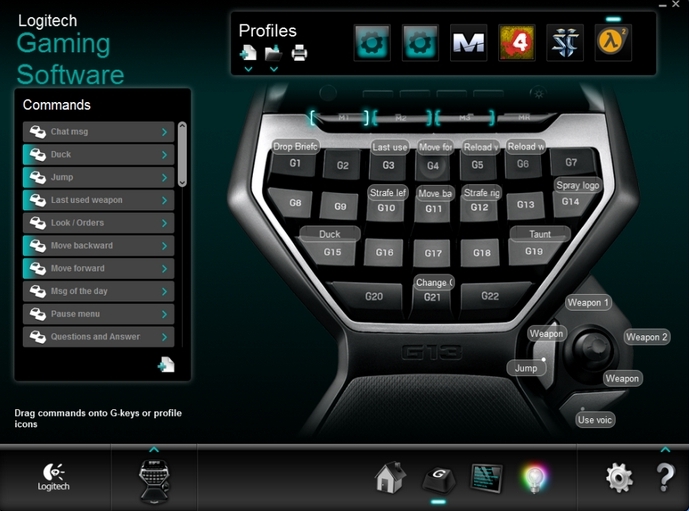
-
要创建宏或其他按键功能,请选择 Commands(命令)列表中的“Add Function”(添加功能)。
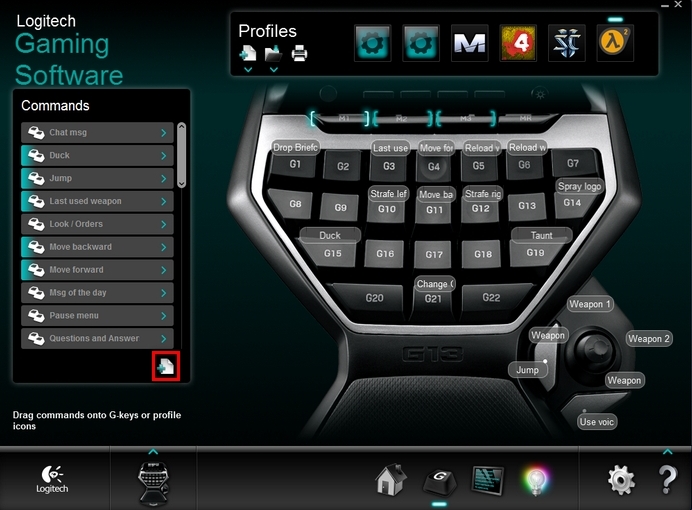
-
单击显示窗口左侧窗格中的 Multi Key(多按键)。
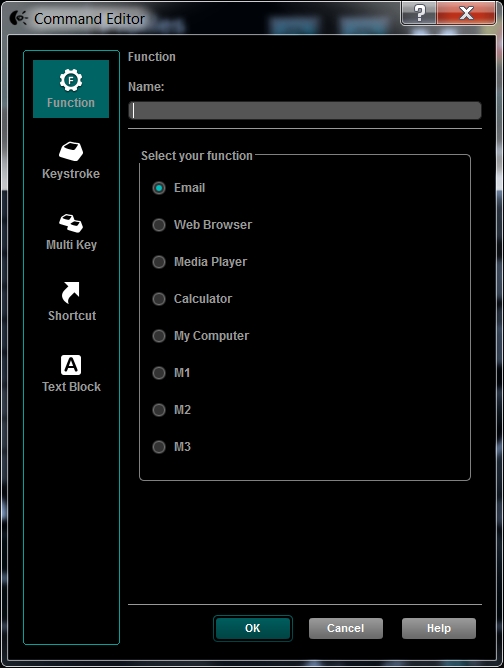
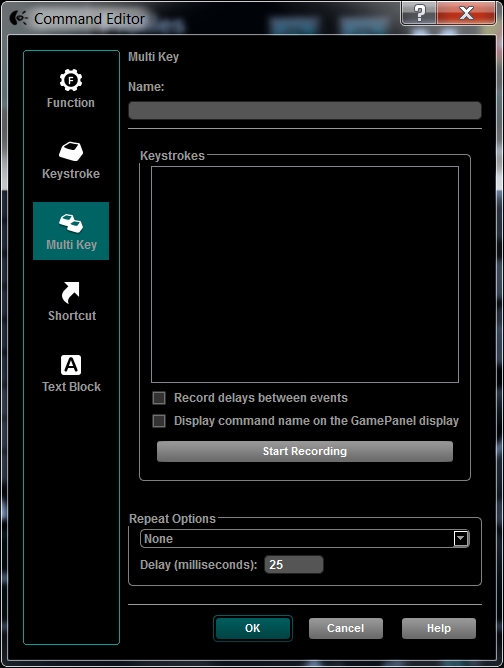
-
为宏输入一个名称。在此示例中,创建一个称为“Spy is in the base!”的宏。
-
准备就绪后,单击“Start Recording”(开始录制)。
注意:此宏使用以下命令:
-
“u”- 在某些游戏中用于团队内部聊天。
-
“Spy is in the base!!”- 这是要广播的文本。
-
[Enter] - 按 Enter(回车)键发送消息。
在编制宏时,键入方式与平时游戏保持一致很重要。上述宏的输出效果应和实际游戏一样。首先按下“u”,接下来键入“Spy is in the base!!”,然后按 [Enter](回车)键。
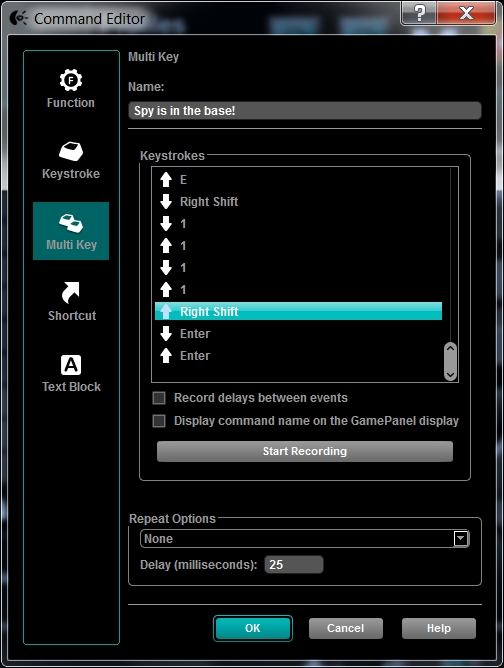
游戏软件在每按下一个键时会生成一个向下箭头,释放该键后会生成一个向上箭头。在该示例中,按住 Shift 键,同时按两次“1”键,然后释放 Shift 键,即生成“!!”。“!!”不会出现在屏幕上,因为宏中只显示实际的按键,而非按键生成的符号。
注意:请参阅游戏说明,了解更多可以使用的命令按键的信息。
-
-
完成后单击 OK(确定)。
-
将新宏从左侧窗格中拖至想要分配的 G 键上。
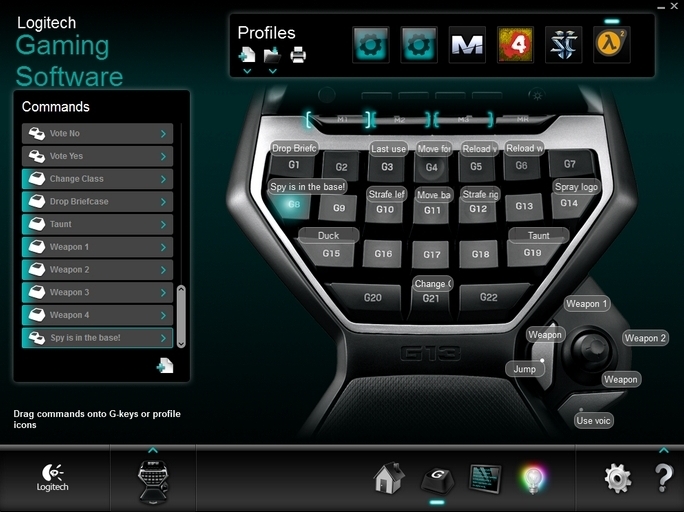
注意:对于某些游戏,特别是在线游戏,可能必须引入定时延迟来适应游戏行为。要使上述宏正常运行,必须在“u”和广播消息之间引入 20ms 的延迟。在向宏添加时间延迟方面如需帮助,请参阅知识库文章 32479
在开始录制游戏中的宏之前:
-
启动 Logitech 游戏软件(开始 > Logitech > Logitech 游戏软件 7.x)。
-
在 Logitech 游戏软件界面中,单击右下方的齿轮图标。
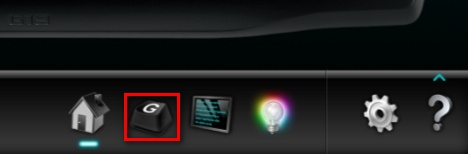
-
在显示的弹出窗口中,选择“Record delays during quick macro creation”(在快速宏创建期间录制延迟),然后单击 OK(确定)。
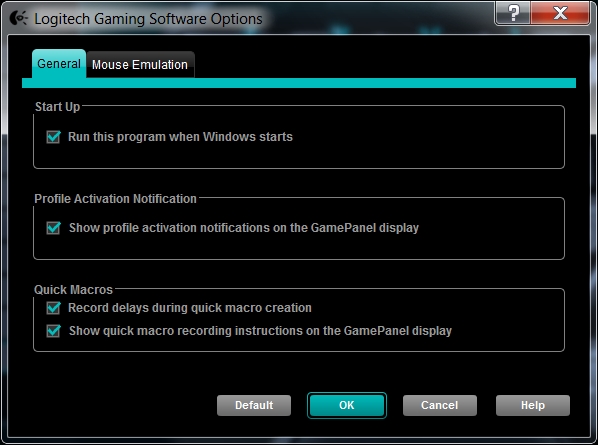
MR 键现已准备就绪,不仅可以录制按键动作,还可以录制事件之间的准确时间量。这对于录制具有特定计时的复杂宏而言非常有用,无需重复进行上述相关步骤。要在完成宏后调整计时,请参阅知识库文章 32479
要录制游戏中的宏:
-
为想要快速录制宏的游戏选择配置文件。如果尚未创建配置文件,请参阅知识库文章 32483,获取如何创建配置文件的说明。
- 启动想要创建宏的游戏。
-
一旦进入游戏,请按 G 系列键盘上的 MR 键,开始录制宏。
-
按下想要快速录制宏的 G 键,然后在玩游戏期间进行编制。
注意:Logitech 游戏软件将会记录所有按键,以及按键之间的计时。软件不会记录鼠标按钮动作,但可以随后在软件中添加。
-
请在完成编制后,再次按下 MR 键。这将会把宏保存到该键上。现在,宏已创建完成并分配给选定的键盘 G 键。
-
完成编制后,可重新进入 Logitech 游戏软件来更改名称。
注意:所有的快速宏都将录制为“Quick Macro”(快速宏),并将与按下的 G 键建立关联。
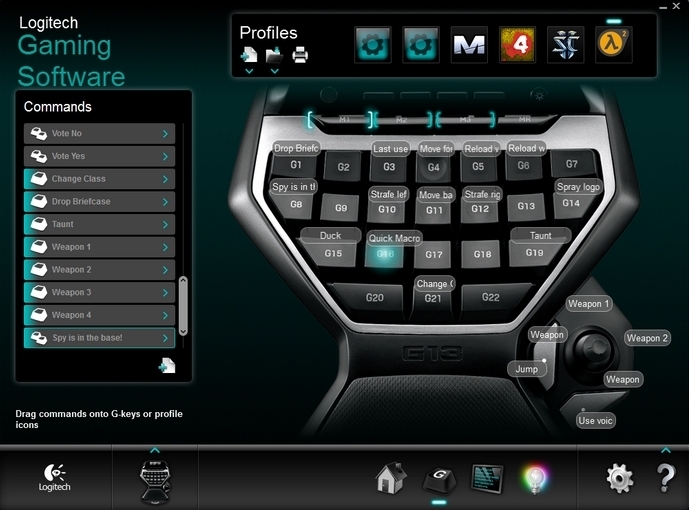
-
双击分配的按键,即可更改宏的名称。为快速宏起一个描述性的名称并按 OK(确定)。
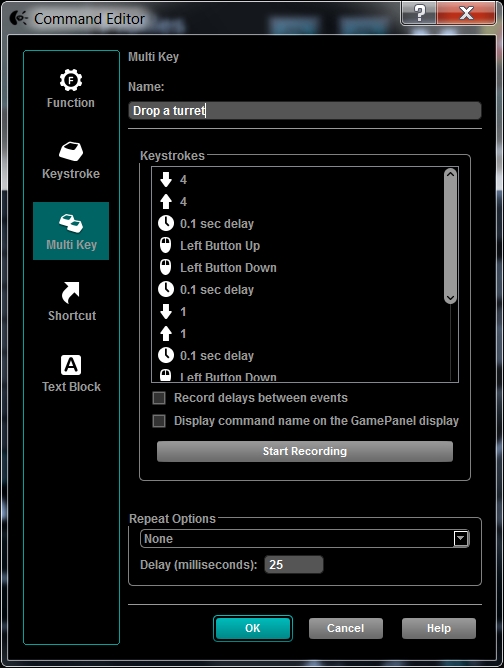
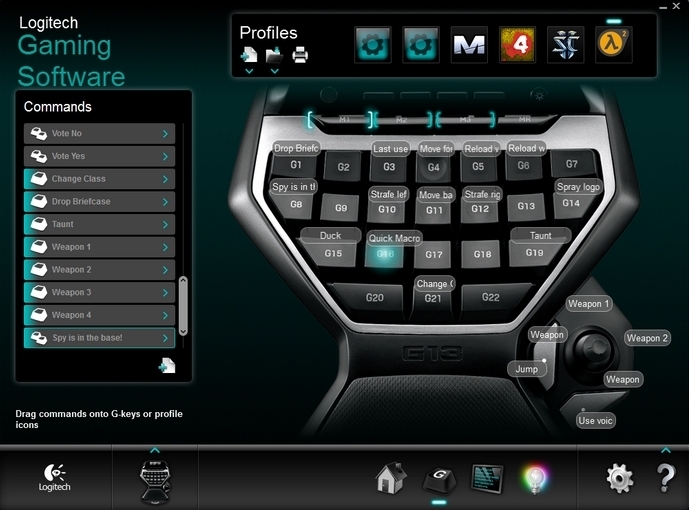
注意:要向宏添加鼠标点击动作,请参阅知识库文章 32476。
重要提示:罗技不再对固件更新工具提供支持或维护。强烈推荐您将 Logi Options+ 用于受支持的罗技设备。在此过渡期间,我们将为您提供帮助。
重要提示:罗技不再对 Logitech Preference Manager 提供支持或维护。强烈推荐您将 Logi Options+ 用于受支持的罗技设备。在此过渡期间,我们将为您提供帮助。
重要提示:罗技不再对 Logitech Control Center 提供支持或维护。强烈推荐您将 Logi Options+ 用于受支持的罗技设备。在此过渡期间,我们将为您提供帮助。
重要提示:罗技不再对 Logitech Connection Utility 提供支持或维护。强烈推荐您将 Logi Options+ 用于受支持的罗技设备。在此过渡期间,我们将为您提供帮助。
重要提示:罗技不再对 Unifying 软件提供支持或维护。强烈推荐您将 Logi Options+ 用于受支持的罗技设备。在此过渡期间,我们将为您提供帮助。
重要提示:罗技不再支持或维护 SetPoint 软件。强烈推荐您将 Logi Options+ 用于受支持的罗技设备。在此过渡期间,我们将为您提供帮助。
常问问题
此部分没有可用的产品
